Как перенести музыку из Spotify в Яндекс Музыку и другие сервисы
Мир музыки изменился за какие-то несколько десятилетий. Еще совсем недавно музыкальные носители были в виде кассет или виниловых пластинок. Десять лет назад казалось абсолютно нормальным носить с собой CD-плеер, а затем и MP3-плеер. Наша музыка всегда была с нами, затем мы ее начали хранить в своих смартфонах. Но это тоже не совсем удобно, у признанных меломанов она занимает довольно много памяти.
Сейчас для любителей послушать хорошую музыку нет нужды загружать композиции в гаджеты. Существуют разные стриминговые сервисы, с помощью которых можно создавать свои собственные альбомы и переносить их с одного устройства на другое. Допустим у вас есть свой плейлист в YouTube или Spotify, но вы хотите послушать его в Deezer. С помощью сервиса TuneMyMusic можно выполнить любой перенос вашего альбома. Попробуем плейлист из Spotify перенести в Яндекс Музыку.
Это можно сделать двумя способами: с помощью перезалива плейлистов напрямую с сервиса на сервис или переноса музыки через txt файл.
Способ 1: через TuneMyMusic
Шаг первый
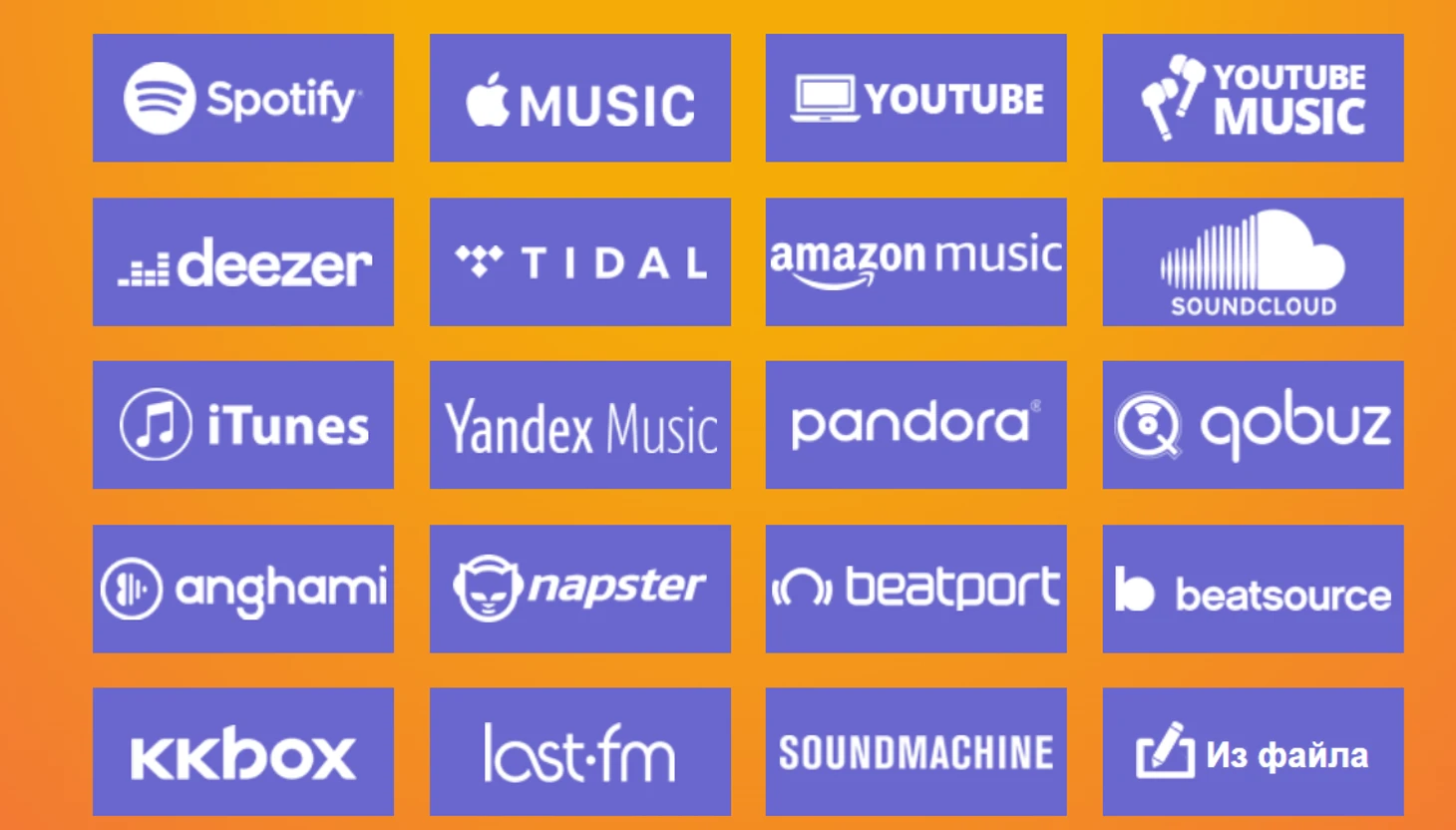
На сайте сервиса TuneMyMusic.com нужно выбрать исходную музыкальную платформу, на этом этапе нас интересует Spotify.
Шаг второй

На втором этапе вы можете загрузить вашу композицию или плейлист из учетной записи либо скопировать ссылку на него, вставить в соответствующее окно и нажать на загрузку. На экране вы увидите ваш плейлист с предложением выбрать целевую платформу.
Шаг третий

Из множества представленных на экране выбираем Яндекс Музыку.
Шаг четвертый
Последний этап, где на экране отображается наш плейлист и есть кнопка «начать перенос музыки». Нажимаем на нее, проходят считанные секунды, и плейлист уже в Яндекс Музыке.
Способ 2: загрузка txt файла
Есть еще один вариант, чтобы загрузить плейлист в Яндекс Музыку. Сделать это можно, выбрав музыкальные композиции из Spotify в качестве файлов.
Шаг первый

Можно выбрать музыкальные файлы с помощью кнопки «файла». Нажав на нее, вы можете загрузить композиции из Spotify. В данном случае кроме TXT поддерживаются различные форматы: CSV, M3U, M3U8, PLS, WPL, XSPF и XML.
Шаг второй
Выбираете нужные файлы и сразу переходите на второй этап. Открываем раздел «Импорт» на сайте сервиса Яндекс Музыка. Здесь производим импорт музыкальных коллекций. Загружаем соответствующие файлы. Все готово, ваши композиции в Яндекс Музыке.

Если у вас уже есть созданные плейлисты, то весь процесс занимает менее минуты. Все очень понятно, удобно и быстро. Теперь вы можете наслаждаться своей музыкой на любой платформе.











